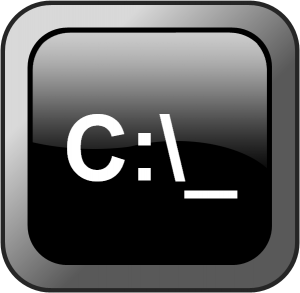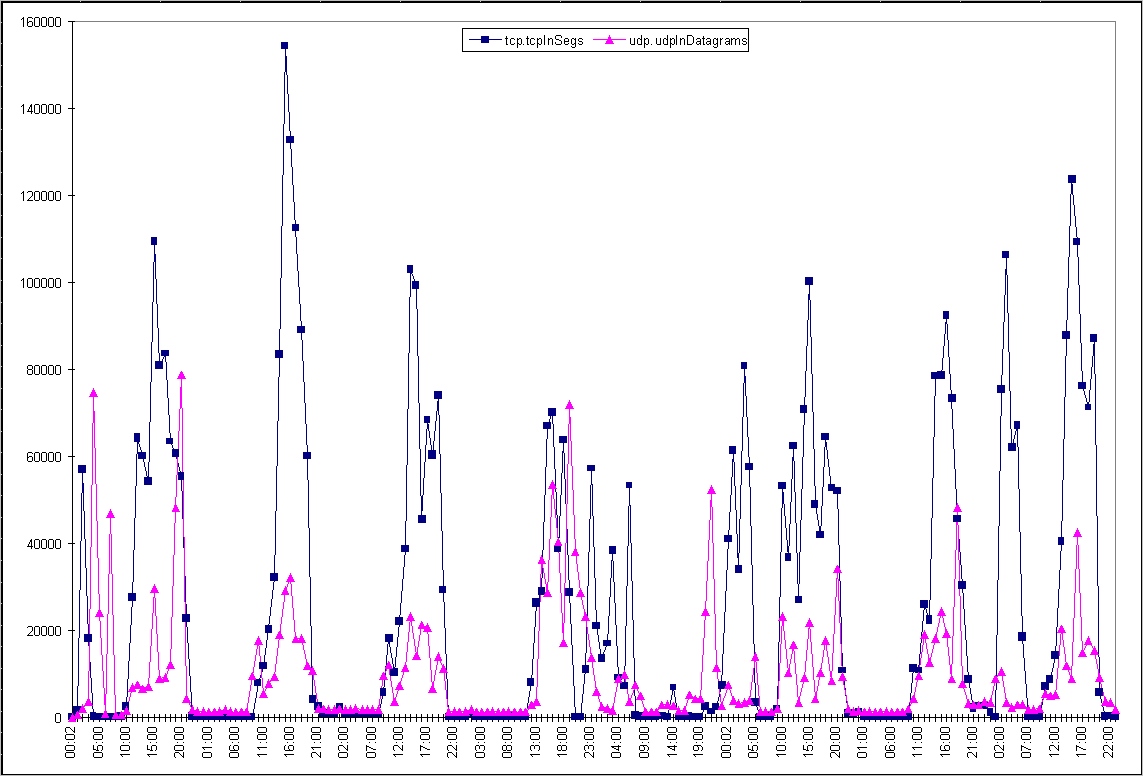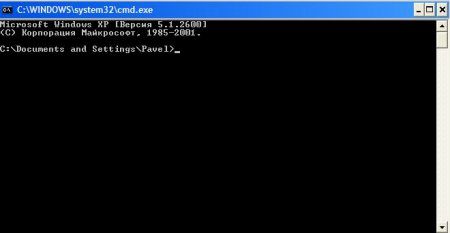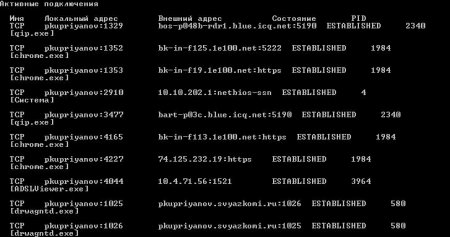Скорость в интернете — больная тема для пользователей высокоскоростного доступа в сеть. Как мы уже ранее отмечали, основная проблема падения скорости — побочный трафик, который генерируют злобные вирусы и трояны. Однако, система перестановлена, антивирус только что отрапортовал о свежих антивирусных базах, торрент-клиент мирно висит в трее, не занимая сетевого коридора, но трафик продолжает уходить по-английски. Не прощаясь то есть. Чтобы выяснить, кто именно незаконно забирает наше виртуальное пространство умельцы из Microsoft специально внедрили в Windows инструмент для мониторинга сетевой активности. Имя ему — Netstat. С помощью этой команды мы можем посмотреть какие подключения в данный момент использует операционная система. Это и поможет нам выяснить мошенника, из-за которого страдает наша скорость.
1. Итак, чтобы запустить данную команду, нам необходимо попасть в командную строку — Пуск -> Все программы -> Стандартные -> Командная строка. Перед нами откроется окно, которое будет иметь вид, наподобие этого:
2. Там где мигает курсор, вы пишем английскими буквами — netstat -b (пробел обязателен). Флаг -b нужен нам для более понятного отображения подключений. Давайте посмотрим на результат выполненной команды:
Теперь расшифруем что получилось. В первом столбике мы видим имя процесса. На моем скриншоте — это chrome.exe, qip.exe, drwagntd.exe и ADSLViwer. Второй столбик — локальный адрес, в третьем уже внешний адрес и порт, который использует подключение, теперь внимание — третий столбик — Состояние — показывает состояние процесса в данный момент. В моем случае все процессы в значении — ESTABLISHED. Это означает. что соединение установлено, т.е. используется. LISTEN дает понять, что процесс ожидает входящих соединений. TIME_WAIT — подключение закрыто, но в сети еще бегают пакеты, которые предназначены ему, но находятся в стадии обработки. НУ и CLOSED означает, что подключение закрыто окончательно. Остальные состояния можно легко нагуглить в интернете самостоятельно.
Внимательно изучите список используемых процессов — среди них вы можете найти совершенно ненужные вам, они могут называться как и обычными именами (некое прикрытие), типа Antivirus.exe, так и могут быть замысловатые, вроде xkfds.exe. Как можно заметить, на моем компьютере интернет «используют» только легальные и нужные мне приложения (для тех, кто не понял — drwagntd.exe — это процесс программы Dr.WEB, всем известного антивируса). С ходу разобраться со всеми этими перепетиями довольно трудно, поэтому если компьютер заражен уже давно, то рекомендую компьютерная помощь выезд которой решит вашу проблему, тем более что цены на данный вид услуг уже давно символический.